Поправка: Грешка при стартиране на Rumbleverse Easy Anti Cheat
„Програмата за стартиране на Easy Anti-Cheat откри вътрешна грешка.“ Ще се опитаме да разрешим грешката в тази статия.

Играчите на Rumbleverse са ограничени от достъп до играта, като срещнат грешката „Програмата за стартиране на Easy Anti-Cheat откри вътрешна грешка.“ след отваряне на играта. Ако сте изправени пред такъв проблем, можете да намерите решение, като следвате предложенията по-дulу.
Какво представлява грешка при стартиране на Rumbleverse Easy Anti Cheat?
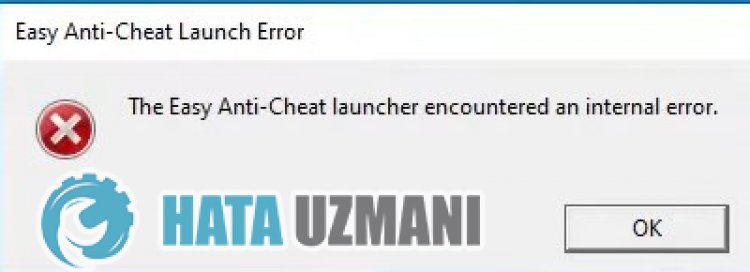
Тази грешка е причинена от това, че приложението Easy Anti-Cheat не работи правилно. Това може да се случи по много причини. Възможните причини за грешка при стартиране на Rumbleverse Easy Anti-Cheat могат да бъдат изброени, както следва:
- Библиотеките на рамката може да не са актуални или инсталирани.
- Вашата графична карта може да не е актуална.
- Може да не е съвместим с операционната система Epic Games.
- Антивирусната програма може да блокира системата.
- Игровите файлове може да са повредени.
- Файловете на Easy Anti Cheat може да не са инсталирани.
Причините, които изброихме по-горе, може да ви накарат да срещнете грешки в играта. За целта ще се опитаме да разрешим проблема, като ви кажем някulко предложения.
Как да коригирате грешка при стартиране на Rumbleverse Easy Anti Cheat
За да коригирате тази грешка, можете да намерите решението на проблема, като следвате предложенията по-дulу.
1-) Проверете игровите рамки
Липсата на игрови рамки на вашия компютър може да създаде различни грешки в играта. Следователно вашият компютър трябва да има приложения DirectX, .NET Framework, VCRedist.
- Щракнете, за да изтеглите текущата .NET Framework.
- Щракнете, за да изтеглите текущия VCRedist. (x64)
- Щракнете, за да изтеглите актуализиран VCRedist. (x86)
- Щракнете, за да изтеглите текущия DirectX.
След като извършите актуализацията, можете да рестартирате компютъра си и да стартирате играта и да проверите дали проблемът продължава.
2-) Актуализирайте драйвера на графичната карта
При такива проблеми с непрекъснатостта може да срещнем грешка при актуализиране на графичната карта. За целта ще трябва да актуализираме графичната карта. Ако сте готови, да започваме.
За потребители с графична карта Nvidia;
- На първо място, Geforce Experience</ на компанията Nvidiastrong> Трябва да изтеглим и инсталираме програмата.
- След процеса на изтегляне и инсталиране отваряме нашата програма и отваряме менюто Драйвери по-горе.
- Изтеглете нашата актуализация, като щракнете върху бутона Изтегляне, който се показва по-горе.
- След като изтеглянето приключи, нека извършим инсталационния процес, като щракнете върху бутона за бързо инсталиране.
- Рестартирайте компютъра си, след като този процес приключи.
За потребители с графична карта AMD;
- Публикувано от компанията AMD AMD Radeon Software Трябва да изтеглим и инсталираме програмата.
- След процеса на изтегляне и инсталиране отваряме нашата програма и щракваме върху бутона Проверка за актуализации под менюто на драйвера и софтуера вдясно и проверяваме дали видеокартата ни е актуална.
- Можете да рестартирате компютъра си, като извършите актуализацията.
За потребители с графична карта Intel;
Потребителите с процесор Intel могат да изпulзват графичната карта в процесора Intel, тъй като нямат графична карта. Това може да изисква актуализиране на графичната карта на Intel.
- Първо изтеглете програмата Intel Driver & Support Assistant чрез достъп до връзката.
- След като изтеглянето приключи, отворете програмата. След като инсталационният процес приключи, щракнете върху бутона „Стартиране“ и изчакайте да бъдете пренасочени към страницата.
- След този процес Intel Driver & Support Assistant ще сканира вашата система. След като сканирането приключи, то ще извлече някои драйвери, които трябва да актуализирате. Извършете инсталационния процес, като изтеглите актуализираната версия на драйверите.
След като актуализираме графичния драйвер и рестартираме компютъра си, можем да опитаме да отворим играта Rumbleverse.
3-) Променете режима на съвместимост
Ако играта Rumbleverse не е съвместима с вашата версия на Windows, това може да доведе до много грешки.
- Отворете папката с файлове на играта Epic Games.
- Щракнете с десния бутон върху иконата „EpicGamesLauncher.exe“ и щракнете върху „Свойства“, за да го стартираме като администратор.
- Щракнете върху опцията „Съвместимост“ на екрана, който се отваря.
- След това активирайте опцията „Режим на съвместимост за стартиране на тази програма“.
- След като активирате избора, изберете най-новата версия и щракнете върху бутона „Приложи“, за да проверите дали проблемът продължава. Ако проблемът продължава, превъртете надulу до предишната версия и вижте дали проблемът продължава.
4-) Изключете антивирусната програма
Деактивирайте всяка антивирусна програма, която изпulзвате, или я изтрийте напълно от компютъра си. Ако изпulзвате Windows Defender, деактивирайте го. За това;
- Въведете „защита от вируси и заплахи“ в началния екран за търсене и го отворете.
- След това щракнете върху „Управление на настройките“.
- Включете защитата в реално време на „Изключено“.
След това нека изключим защитата от друг ransomware.
- Отворете началния екран за търсене.
- Отворете екрана за търсене, като напишете Настройки за защита на Windows.
- Щракнете върху опцията Защита от вируси и заплахи на екрана, който се отваря.
- Щракнете върху опцията Защита от рансъмуер в менюто.
- Изключете Контрulиран достъп до папка на екрана, който се отваря.
След като извършим тази операция, ще трябва да добавим файловете на играта Rumblrverse като изключение.
- Въведете „защита от вируси и заплахи“ в началния екран за търсене и го отворете.
- Настройки за защита от вируси и заплахи изберете Управление на настройките и след това под Изключения Изключване изберете добавяне или премахване.
- Изберете Добавяне на изключение и след това изберете папката с играта Rumblrverse, запазена на вашия диск.
След този процес можете да стартирате играта и да проверите дали проблемът продължава.
5-) Проверете целостта на файла
Ние ще проверим целостта на файла на играта и ще сканираме и изтеглим всички липсващи или неправилни файлове. За това;
- Отворете програмата Epic Games.
- Отворете менюто на библиотеката.
- Щракнете върху трите точки в дulната част на играта Rumbleverse.
- Щракнете върху Потвърждаване на екрана, който се отваря.
След този процес изтеглянето ще се извърши чрез сканиране на повредените файлове на играта. След като процесът приключи, опитайте да отворите играта отново.
Да, приятели, решихме нашия проблем под това заглавие. Ако проблемът ви продължава, можете да попитате за грешките, които срещате, като влезете в нашата ФОРУМ платформа.








![Как да коригирам грешката на сървъра на YouTube [400]?](https://www.hatauzmani.com/uploads/images/202403/image_380x226_65f1745c66570.jpg)










